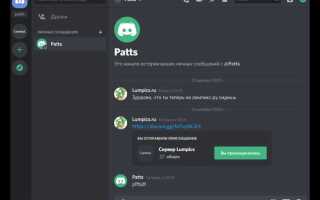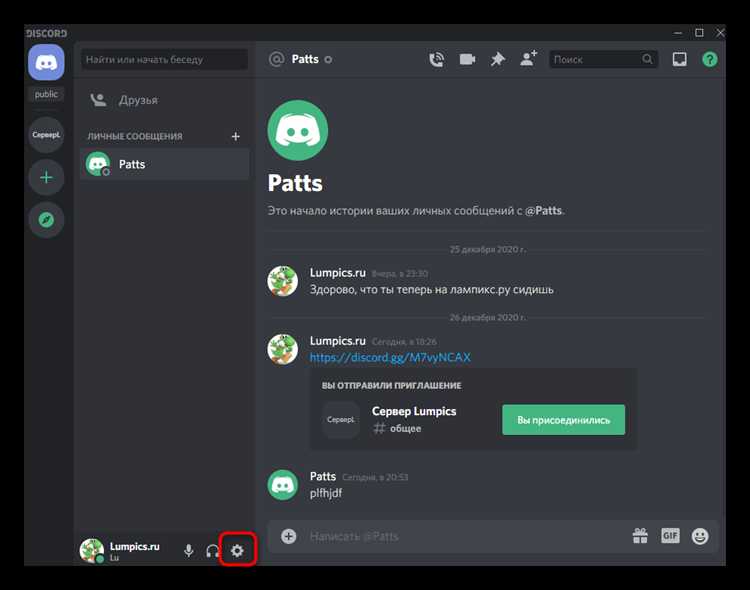
Discord автоматически распознаёт запущенные на компьютере игры и отображает их в статусе пользователя, если включена соответствующая функция. Это работает через систему Rich Presence или базовое определение процесса в системе. Однако отображаются не все игры – только те, что зарегистрированы в базе Discord или поддерживают интеграцию через API.
Игры с поддержкой Rich Presence предоставляют расширенные данные: текущий уровень, режим, оставшееся время, приглашения в игру. Примеры – League of Legends, Fortnite, Minecraft, Among Us. Их статус обновляется в реальном времени и может включать кастомные кнопки для взаимодействия с другими пользователями.
Если игра не поддерживает Rich Presence, Discord попытается определить её по имени исполняемого файла. В таком случае статус будет отображать только название игры, без деталей. Пользователь может вручную добавить любую программу в список «Зарегистрированные активности», чтобы она отображалась в профиле, но такой статус не будет автоматически обновляться и не даст дополнительных функций.
Мобильные версии Discord не отображают текущие игры, даже если они запущены на смартфоне. Исключение – некоторые приложения с интеграцией Discord SDK, но такие случаи редки. Также важно учитывать настройки конфиденциальности: если статус активности отключён, информация об играх не будет видна другим пользователям.
Чтобы проверить, какие игры отображаются, нужно открыть настройки Discord → «Активность» → «Зарегистрированные активности». Здесь можно увидеть список недавно запущенных приложений, включить отображение и настроить приватность.
Как Discord определяет, что игра запущена
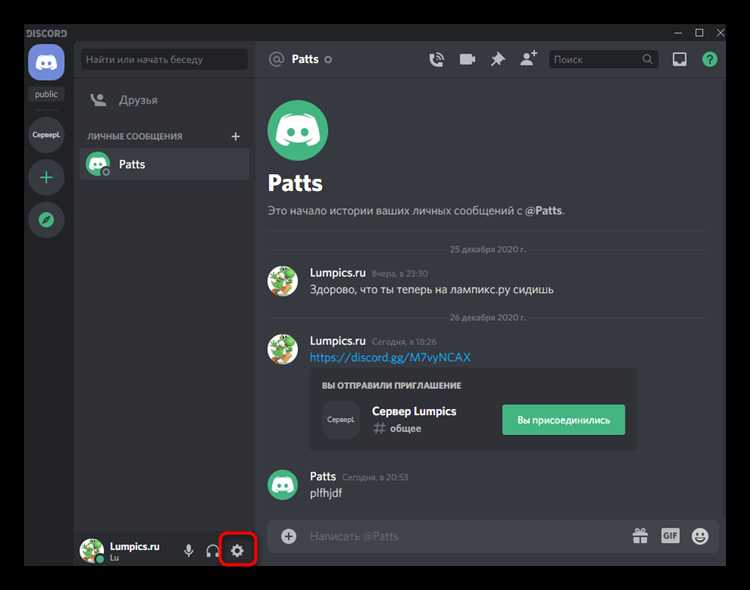
Discord отслеживает запущенные процессы на устройстве пользователя через системные вызовы операционной системы. Когда запускается приложение, клиент Discord сканирует его исполняемый файл (.exe в Windows, бинарные файлы в Linux и macOS) и сравнивает его с базой известных игр. Эта база регулярно обновляется и содержит уникальные идентификаторы процессов, имена исполняемых файлов и хэши.
Если соответствие найдено, Discord автоматически отображает название игры в статусе. Для определения используется не название окна, а именно имя процесса, что исключает ложные срабатывания при одинаковых заголовках приложений. Приложения, не попавшие в базу, можно добавить вручную через «Настройки пользователя → Игровая активность».
Игры, работающие через лаунчеры (например, Battle.net, Rockstar Games Launcher), могут не определяться корректно, если запускаются как дочерние процессы. В этом случае Discord может не зафиксировать игровой процесс без прямого указания. Также Discord не фиксирует игры, запущенные с правами администратора, если сам клиент не запущен с теми же правами, из-за ограничений доступа к процессам.
Для точного отображения игры рекомендуется запускать Discord от имени администратора и следить за тем, чтобы игра имела уникальное имя исполняемого файла. При разработке собственных игр можно внедрить Rich Presence SDK для прямой интеграции со статусом Discord без необходимости сканирования процессов.
Какие игры отображаются автоматически без ручной настройки
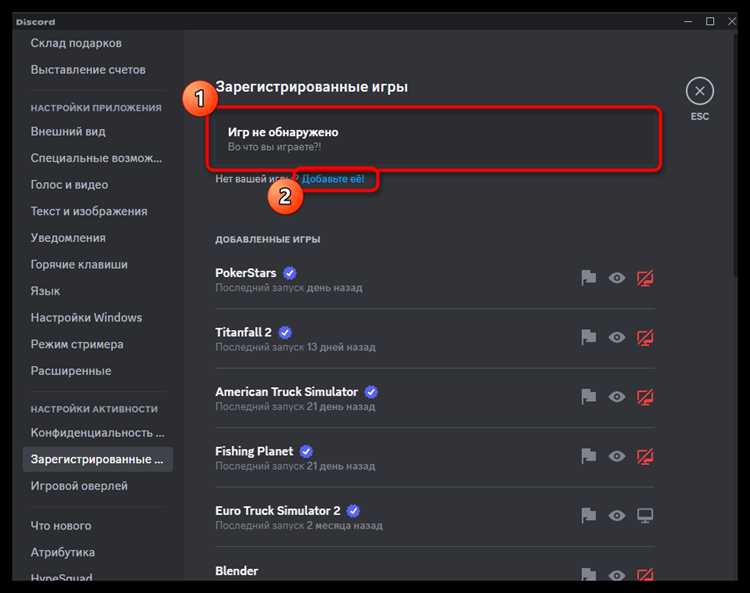
Discord автоматически распознаёт запущенные игры, если они присутствуют в его встроенной базе данных. Такие игры идентифицируются по исполняемому файлу (например, cs2.exe или leagueclient.exe), и информация о них отображается в статусе без необходимости добавления вручную.
На практике это означает, что большинство популярных игр отображаются мгновенно при запуске. Вот примеры таких игр:
- Counter-Strike 2
- League of Legends
- Valorant
- Fortnite
- Minecraft: Java Edition
- Genshin Impact
- World of Warcraft
- Apex Legends
- Overwatch 2
- Dota 2
Для корректного отображения необходимо:
- Запустить игру через официальный лаунчер или ярлык с оригинальным исполняемым файлом
- Включить в настройках Discord пункт «Показывать статус игры» (в разделе «Активность»)
- Убедиться, что у клиента Discord есть доступ к запущенным процессам (в некоторых случаях требуется запуск от имени администратора)
Если игра входит в список официально поддерживаемых, Discord покажет её название и, при наличии интеграции, дополнительную информацию (например, режим игры или длительность сессии). Игры, не распознанные автоматически, можно добавить вручную, но они не будут отображаться как «официальные» и не получат интеграции Rich Presence.
Почему некоторые игры не отображаются в статусе
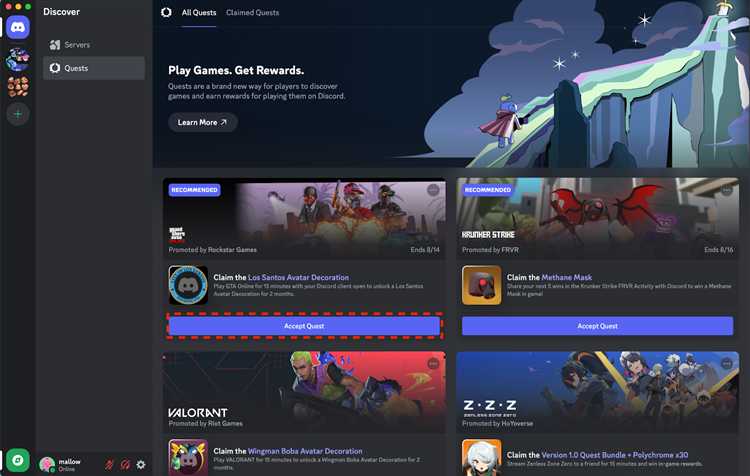
Discord определяет запущенные игры по их исполняемым файлам и названиям процессов. Если игра не отображается в статусе, это указывает на конкретные проблемы в распознавании или настройке клиента.
- Игра не добавлена в список «Активность»: Перейдите в «Пользовательские настройки» → «Зарегистрированная активность» и убедитесь, что игра отображается в списке. Если нет – добавьте вручную через кнопку «Добавить».
- Процесс игры не распознан Discord: Некоторые игры используют лаунчеры или нестандартные исполняемые файлы. Например, Genshin Impact запускается через лаунчер, а не напрямую, и Discord может не зафиксировать основной процесс.
- Нет прав администратора: Если Discord запущен без прав администратора, а игра – с ними, клиент не сможет получить данные о процессе. Запустите Discord от имени администратора.
- Игра использует античит: Некоторые системы защиты (Easy Anti-Cheat, BattleEye) ограничивают доступ к процессу. Discord не получает данные и не может отобразить активность.
- Не включена функция «Отображать текущую игру как статус»: Включите опцию в «Зарегистрированной активности». Без неё игры не отображаются, даже если распознаны.
- Игра не зарегистрирована в базе Discord: Новый или малоизвестный проект может не определяться автоматически. В таком случае возможна только ручная настройка отображения.
Если проблема сохраняется, проверьте наличие обновлений Discord и наличие конфликтов с антивирусом или фаерволом, которые могут блокировать доступ к процессам игр.
Как добавить игру вручную в статус Discord
Откройте Discord и нажмите на значок шестерёнки внизу слева для перехода в настройки пользователя. Перейдите в раздел «Настройки активности». Если игры не отображаются автоматически, нажмите кнопку «Добавить!» рядом с надписью «Не видите свою игру?».
В появившемся выпадающем списке выберите запущенное приложение или игру, которую хотите добавить. При необходимости откройте нужную программу заранее – Discord показывает только активные процессы.
После выбора нажмите «Добавить игру». Она появится в списке отслеживаемых. Включите опцию «Отображать статус активности», чтобы выбранное приложение отображалось в статусе.
Для переименования отображаемого названия наведите курсор на добавленную игру, нажмите на карандаш и введите нужное имя. Это позволит задать любое название, даже если программа не является игрой.
Если хотите скрыть игру, отключите отображение статуса активности или удалите приложение из списка, нажав крестик справа от его названия.
Отображаются ли браузерные и эмуляторные игры

Discord не распознаёт большинство браузерных игр автоматически. Они запускаются внутри веб-браузера, а не как отдельный исполняемый файл. Discord фиксирует активность только приложений, которые явно указаны в его внутренней базе или добавлены вручную. Чтобы отобразить браузерную игру в статусе, необходимо включить опцию «Видимая активность» и вручную добавить браузер через «Настройки > Активность».
Игры, запущенные через эмуляторы (например, Yuzu, RPCS3, PPSSPP), могут отображаться, если Discord распознаёт сам эмулятор как приложение. При этом в статусе будет указано название эмулятора, а не конкретной игры. Чтобы отобразить название игры, можно переименовать активность вручную. Это делается через ту же вкладку «Активность», выбрав нужное приложение и задав название вручную.
Для стабильного отображения рекомендуется запускать эмулятор в оконном режиме и следить за тем, чтобы он не конфликтовал с другими активными процессами, которые Discord может считать приоритетными. Также важно обновить Discord до последней версии – поддержка распознавания приложений регулярно дополняется.
Влияет ли режим стримера на отображение игр
Режим стримера в Discord предназначен для скрытия личной информации и предотвращения случайных уведомлений во время трансляции. Однако он напрямую влияет и на отображение активных игр в статусе пользователя.
- По умолчанию, когда режим стримера активирован, Discord отключает показ запущенных приложений в статусе. Это делается для защиты конфиденциальности и предотвращения раскрытия контента.
- Игры перестают отображаться автоматически, даже если они запущены, что может создавать ложное впечатление, что пользователь не играет.
- Для того чтобы сохранить отображение игр в режиме стримера, необходимо вручную разрешить доступ к статусу активности в настройках Discord, однако это снижает уровень приватности.
Рекомендации по использованию:
- Если при стриме важно, чтобы аудитория видела игру в статусе, отключите режим стримера или настройте исключения в разделе «Приватность» – активируйте показ активности.
- Для сохранения конфиденциальности при стриме с личными данными рекомендуется оставить режим стримера включенным и не отображать статус активности.
- Используйте альтернативные инструменты для информирования зрителей о текущей игре, например, оверлеи или боты, чтобы не зависеть от статуса Discord.
Как скрыть или изменить отображаемую игру в статусе
Чтобы скрыть или изменить отображаемую игру в Discord, необходимо зайти в настройки пользователя и перейти в раздел Активность игры. Там можно отключить опцию Отображать текущую игру как статус, чтобы полностью скрыть информацию о запущенных играх.
Для выбора конкретной игры, которая будет отображаться в статусе, Discord автоматически показывает только те приложения, которые были запущены и распознаны системой. Если отображается неправильная игра или её нет в списке, можно добавить игру вручную, нажав Добавить! и выбрав нужное приложение из списка процессов.
Изменить название игры, отображаемой в статусе, напрямую в Discord нельзя. Для этого нужно использовать сторонние утилиты или специальные программы-оболочки, которые могут подменять данные о запущенных процессах. Однако подобные методы требуют аккуратности, чтобы не нарушить правила Discord и избежать блокировок.
При использовании Discord на мобильных устройствах отображение игры в статусе работает аналогично, но интерфейс настроек может отличаться. В разделе Активность на телефоне можно также отключить отображение игр, если это требуется.
Вопрос-ответ:
Какие игры могут отображаться в статусе Discord автоматически?
Discord способен автоматически распознавать и отображать названия игр, которые запущены на компьютере пользователя. Это работает через интеграцию с игровыми клиентами и процессами системы — если игра поддерживается, её название появляется в статусе без необходимости дополнительных настроек.
Можно ли вручную изменить отображаемую игру в статусе Discord, если игра не распознаётся автоматически?
Да, в Discord есть возможность установить собственный статус с текстом, где можно указать название любой игры или активности. Также можно использовать специальные боты или приложения, которые позволяют менять статус на произвольный, если автоматическое определение не сработало.
Отображаются ли в статусе Discord только компьютерные игры или можно увидеть и мобильные приложения?
В статусе Discord обычно отображаются игры, запущенные на том устройстве, где работает Discord. На ПК это преимущественно компьютерные игры, так как приложение отслеживает процессы. Мобильные игры отображаются, если пользователь запускает Discord на мобильном устройстве и игра поддерживается системой отслеживания активности в приложении.
Почему некоторые игры не отображаются в статусе Discord, хотя они запущены?
Причин может быть несколько. Во-первых, не все игры поддерживаются встроенным механизмом распознавания Discord. Во-вторых, настройки конфиденциальности или отключённое отображение статуса могут препятствовать появлению информации. Также некоторые игры запускаются в оконном режиме или через платформы, которые не передают данные о текущем приложении.